Como Criar uma História no Facebook

As histórias do Facebook podem ser muito divertidas de fazer. Aqui está como você pode criar uma história em seu dispositivo Android e computador.
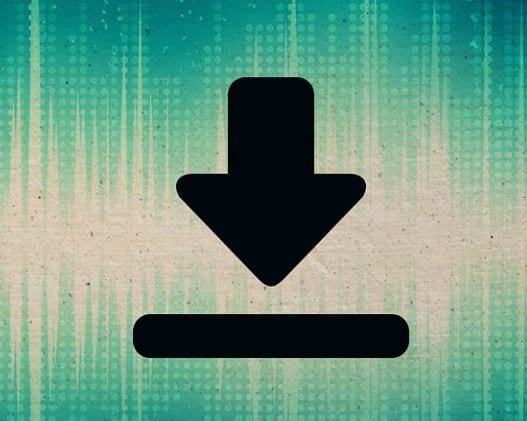
Sempre há algo para baixar quando você estiver online. Quer seja um meme engraçado ou papel de parede, geralmente você tem algo esperando por você na pasta Download. Mas não adianta baixar nada se você não sabe como acessar, certo?
Pode não estar à vista, mas o Chrome tem sua área designada no navegador onde você pode ver tudo o que você baixou. Não se preocupe em se perder, pois as etapas são fáceis de seguir.
Depois de fazer o download da imagem necessária, é hora de ver como acessá-la. Logo depois de baixar uma imagem, o Chrome mostra uma opção azul Abrir na parte inferior para ver o que você baixou.
Uma opção seria tocar nessa opção, ou você pode ir para a pasta de download do Chrome também. Toque nos pontos no canto superior direito e escolha Downloads .
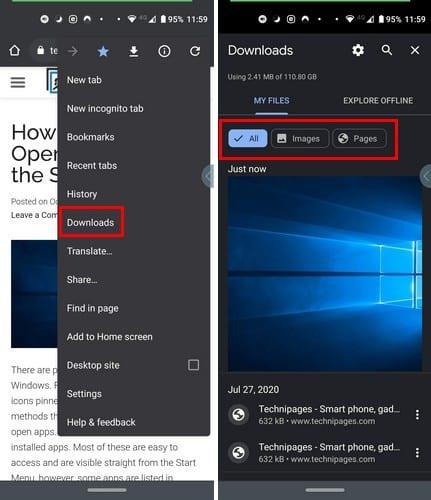
Você pode filtrar sua pesquisa vendo apenas imagens, páginas e tudo na pasta Downloads. Você também tem a barra de pesquisa para localizar um arquivo e pode até ser mais rápida se não quiser perder muito tempo procurando por um arquivo.
Ao tocar nos pontos ao lado do download, você também verá opções para compartilhar ou excluir o download. Portanto, se você não quiser que ninguém que use seu telefone veja que você é um fã de Martha Stewart, pode apagar a receita que você baixou.
Nessa pasta, você também pode fazer o Chrome perguntar onde você deseja salvar seus downloads futuros. Toque na roda dentada na parte superior e alterne a opção que diz Perguntar onde salvar os arquivos.
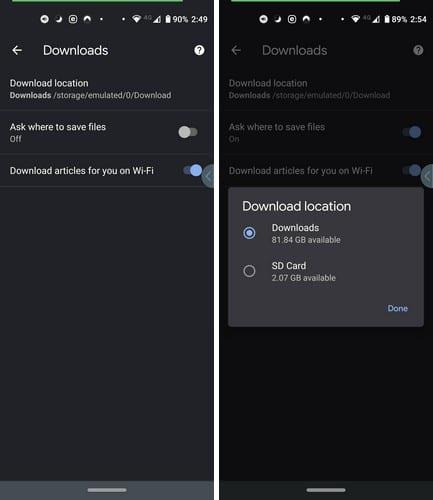
Ao tocar na opção Local de download, você pode fazer com que seus downloads vão para o seu dispositivo ou cartão SD. Também existe a opção de baixar um artigo por WiFi.
Os gerenciadores de arquivos são benéficos. Dependendo do que você possui, pode contar com poucas ou uma grande variedade de opções para manter seus arquivos organizados. Por exemplo, o Google Files é um dos muitos gerenciadores de arquivos com uma seção, especialmente para seus downloads, de modo que são fáceis de encontrar.
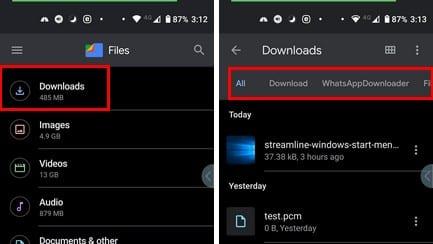
Quando você abre o aplicativo pela primeira vez, a opção de download é a primeira da lista. Você pode pesquisar seus downloads com guias como All, Download, WhatsApp Downloader e Fill and Sign na pasta de download.
Ao contrário da pasta de download do Chrome, o em Arquivos permite que você faça mais com seus downloads. Ao tocar nos pontos à direita do arquivo, você pode:
A maneira como você visualiza seus downloads vai depender do que você deseja fazer com eles. Se você deseja apenas uma cópia dessa imagem, o arquivo de download do Chrome deve ser suficiente. Mas, se você precisar fazer mais, um gerenciador de arquivos é sua melhor aposta.
As histórias do Facebook podem ser muito divertidas de fazer. Aqui está como você pode criar uma história em seu dispositivo Android e computador.
Aprenda como desativar vídeos que começam a tocar automaticamente no Google Chrome e Mozilla Firefox com este tutorial.
Resolva o problema onde o Samsung Galaxy Tab A está preso em uma tela preta e não liga.
Leia agora para aprender como excluir músicas e vídeos de dispositivos Amazon Fire e Fire HD para liberar espaço, desordem ou aumentar o desempenho.
Deseja adicionar ou remover contas de email no seu tablet Fire? Nosso guia abrangente irá guiá-lo pelo processo passo a passo, tornando rápido e fácil gerenciar suas contas de email em seu dispositivo favorito. Não perca este tutorial obrigatório!
Um tutorial mostrando duas soluções sobre como impedir permanentemente aplicativos de iniciar na inicialização do seu dispositivo Android.
Este tutorial mostra como reencaminhar uma mensagem de texto de um dispositivo Android usando o aplicativo Google Messaging.
Como habilitar ou desabilitar os recursos de verificação ortográfica no sistema operacional Android.
Está se perguntando se pode usar aquele carregador de outro dispositivo com seu telefone ou tablet? Esta postagem informativa traz algumas respostas para você.
Quando a Samsung apresentou sua nova linha de tablets topo de linha, havia muito o que comemorar. Os Galaxy Tab S9 e S9+ trazem atualizações esperadas, e a Samsung também introduziu o Galaxy Tab S9 Ultra. Todos esses dispositivos oferecem algo diferente, incluindo tamanhos de bateria variados. Certifique-se de ter os melhores carregadores para o Galaxy Tab S9.







